*Artikel diperbarui pada 16 Maret 2024
Slide PPT atau PowerPoint Presentation merupakan salah satu alat presentasi yang paling populer di dunia. Terdapat berbagai fitur dan tampilan yang dapat dipilih untuk membuat presentasi menarik dan profesional. Namun, bagaimana jika kamu ingin mengcopy slide PPT yang sudah dibuat orang lain?
Hal ini sering kali menjadi pertanyaan bagi banyak orang, terutama mereka yang masih baru dalam menggunakan PowerPoint. Berikut adalah beberapa cara mudah dan lengkap untuk mengcopy slide PPT dengan tepat.
Cara Mudah Mengcopy Slide PPT
1. Klik Kanan pada Slide yang Ingin Dicopy
Langkah pertama untuk mengcopy slide PPT adalah dengan mengklik kanan pada slide yang ingin di-copy. Setelah itu, pilih opsi Copy.
2. Buka Dokumen Baru
Buka dokumen baru dalam PowerPoint atau aplikasi Microsoft Office lainnya. Pilih slide baru dalam dokumen tersebut dan klik kanan pada slide tersebut. Setelah itu, pilih opsi Paste.
3. Sesuaikan Slide yang Di-Paste
Setelah melakukan copy paste, kamu perlu menyesuaikan tampilan slide yang di-paste agar sesuai dengan kebutuhan presentasimu. Kamu dapat mengubah teks, gambar, atau warna pada slide tersebut. Jangan lupa untuk menyimpan dokumen baru tersebut.
4. Menambahkan Slide yang Di-Paste ke Dokumen yang Sudah Ada
Jika kamu ingin menambahkan slide yang di-paste ke dalam dokumen slide PPT yang sudah ada, kamu dapat melakukan drag and drop slide tersebut ke dalam dokumen slide yang sudah ada. Kemudian, sesuaikan tampilan slide dan simpan dokumen tersebut.
Cara Lengkap Mengcopy Slide PPT
Jika kamu ingin mengcopy slide PPT dengan lebih banyak opsi dan fitur, kamu dapat menggunakan opsi Reuse Slides. Berikut adalah cara lengkap untuk mengcopy slide PPT dengan opsi ini:
1. Buka Dokumen Baru
Buka dokumen baru dalam PowerPoint atau aplikasi Microsoft Office lainnya. Selanjutnya, pilih opsi Home dan pilih New Slide.
2. Pilih Opsi Reuse Slides
Selanjutnya, pilih opsi Reuse Slides yang terdapat pada bagian bawah layar.
3. Pilih File yang Akan Dicopy
Pilih file yang ingin kamu copy dengan mengklik tombol Browse dan cari file tersebut dalam komputermu.
4. Pilih Slide yang Ingin Dicopy
Pilih slide yang ingin kamu copy dalam file tersebut dengan mengklik tombol Open.
5. Sesuaikan Slide yang Tercopy
Setelah slide ter-copy, kamu perlu menyesuaikannya agar sesuai dengan presentasimu. Kamu dapat mengubah teks, gambar, atau warna pada slide tersebut. Jangan lupa untuk menyimpan dokumen baru tersebut.
6. Menambahkan Slide yang Ter-copy ke Dokumen yang Sudah Ada
Jika kamu ingin menambahkan slide yang ter-copy ke dalam dokumen slide PPT yang sudah ada, kamu dapat melakukan drag and drop slide tersebut ke dalam dokumen slide yang sudah ada. Kemudian, sesuaikan tampilan slide dan simpan dokumen tersebut.
Tabel Informasi Lengkap Cara Mengcopy Slide PPT
| No | Cara | Keterangan |
|---|---|---|
| 1 | Klik kanan pada slide | Memilih slide yang ingin dicopy dan klik kanan, lalu pilih opsi Copy |
| 2 | Buka dokumen baru | Buka dokumen baru dalam PowerPoint atau aplikasi Microsoft Office lainnya |
| 3 | Sesuaikan Slide yang Di-Paste | Melakukan copy paste dan menyesuaikan tampilan slide yang di-paste agar sesuai dengan kebutuhan presentasimu |
| 4 | Menambahkan Slide yang Di-Paste | Jika kamu ingin menambahkan slide yang di-paste ke dalam dokumen slide PPT yang sudah ada, kamu dapat melakukan drag and drop slide tersebut ke dalam dokumen slide yang sudah ada. Kemudian, sesuaikan tampilan slide dan simpan dokumen tersebut. |
| 5 | Buka opsi Reuse Slides | Buka opsi Reuse Slides pada bagian bawah layar |
| 6 | Pilih file yang akan dicopy | Pilih file yang ingin dicopy dengan mengklik tombol Browse dan cari file tersebut dalam komputermu. |
| 7 | Pilih slide yang ingin dicopy | Pilih slide yang ingin kamu copy dalam file tersebut dengan mengklik tombol Open. |
Cara Mengcopy Slide PPT – Tanya Jawab
1. Apa itu slide PPT?
Slide PPT atau PowerPoint Presentation adalah salah satu alat presentasi yang populer digunakan dalam dunia bisnis, pendidikan, atau presentasi umum lainnya.
2. Mengapa dibutuhkan cara untuk mengcopy slide PPT?
Kadang-kadang kita membutuhkan slide PPT yang dibuat orang lain untuk keperluan presentasi kita sendiri. Maka dari itu, kita perlu tahu cara untuk mengcopy slide PPT tersebut.
3. Apakah pembuat slide PPT akan merasa tidak senang jika kita mengcopy slide-nya?
Tidak selalu. Ada beberapa slide PPT yang disediakan secara gratis oleh pembuatnya, sehingga bisa digunakan oleh orang lain. Namun, jika slide PPT tersebut dibuat sendiri oleh orang lain, sebaiknya kamu meminta izin terlebih dahulu sebelum mengcopy slide PPT tersebut.
4. Apa saja cara mudah untuk mengcopy slide PPT?
Beberapa cara mudah untuk mengcopy slide PPT adalah dengan mengklik kanan pada slide yang ingin dicopy, buka dokumen baru dan paste slide tersebut, menyesuaikan tampilan slide yang di-paste, dan menambahkan slide yang di-paste ke dokumen yang sudah ada.
5. Apa itu opsi Reuse Slides?
Opsi Reuse Slides adalah fitur yang disediakan oleh PowerPoint untuk memudahkan pengguna dalam mengcopy slide PPT dari file lain ke dalam dokumen baru. Fitur ini menyediakan berbagai opsi untuk menyisipkan slide PPT ke dalam dokumen baru atau dokumen yang sudah ada.
6. Apakah opsi Reuse Slides tersedia di semua versi Microsoft PowerPoint?
Ya, opsi Reuse Slides tersedia di semua versi Microsoft PowerPoint, termasuk versi terbaru.
7. Apakah kita bisa mengcopy slide PPT tanpa menggunakan opsi Reuse Slides?
Tentu saja bisa, dengan mengklik kanan pada slide yang ingin dicopy dan melakukan copy paste ke dalam dokumen baru atau dokumen yang sudah ada.
8. Apakah kita perlu membayar untuk menggunakan fitur Reuse Slides?
Tidak, fitur Reuse Slides disediakan secara gratis oleh Microsoft PowerPoint. Namun, kamu perlu membeli aplikasi Microsoft Office untuk dapat menggunakan fitur ini.
9. Bagaimana cara mengubah teks pada slide PPT yang sudah di-copy?
Untuk mengubah teks pada slide PPT yang sudah di-copy, kamu dapat mengklik pada teks yang ingin diubah dan mengetik teks baru di bagian yang tersedia.
10. Bagaimana cara mengubah gambar pada slide PPT yang sudah di-copy?
Untuk mengubah gambar pada slide PPT yang sudah di-copy, kamu dapat mengklik pada gambar tersebut dan pilih opsi Change Picture. Selanjutnya, pilih gambar baru di komputermu.
11. Bagaimana cara menambahkan warna pada slide PPT yang sudah di-copy?
Untuk menambahkan warna pada slide PPT yang sudah di-copy, kamu dapat mengklik pada bagian yang ingin diwarnai dan pilih warna yang diinginkan pada opsi Format Background.
12. Apakah kita dapat mengcopy seluruh presentasi menggunakan cara yang sama?
Ya, kamu dapat mengcopy seluruh presentasi dengan cara yang sama, dengan mengklik kanan pada slide dan memilih opsi Cut All.
13. Apa yang harus dilakukan jika tidak bisa mengcopy slide PPT?
Jika kamu tidak bisa mengcopy slide PPT, kamu perlu memastikan bahwa file tersebut tidak dibuka oleh pengguna lain dan kamu memiliki izin untuk mengcopy slide PPT tersebut.
Kesimpulan
Ada banyak cara yang dapat digunakan untuk mengcopy slide PPT, baik dengan cara mudah atau lengkap. Opsi Reuse Slides dapat menjadi alternatif yang baik untuk mengcopy slide PPT dengan opsi yang lebih lengkap. Namun, sebelum mengcopy slide PPT, pastikan bahwa kamu memiliki izin untuk melakukannya. Semoga artikel ini dapat membantu kamu dalam mengcopy slide PPT dengan mudah dan tepat.
Tindakan Selanjutnya
Setelah mempelajari cara mengcopy slide PPT, kamu bisa langsung mencoba cara tersebut untuk mengcopy slide PPT yang kamu butuhkan. Selain itu, kamu juga bisa membagikan artikel ini kepada teman-temanmu yang membutuhkan informasi tentang cara mengcopy slide PPT.
Penutup
Artikel ini disusun untuk memberikan panduan tentang cara mengcopy slide PPT dengan mudah dan lengkap. Semua informasi dalam artikel ini didapatkan dari sumber yang terpercaya dan diolah dengan hati-hati. Namun, penulis tidak bertanggung jawab atas segala kesalahan atau kerugian yang mungkin terjadi akibat penggunaan informasi dalam artikel ini. Terima kasih atas perhatianmu.
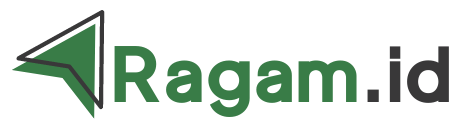 Info Aplikasi, Game, Software
Info Aplikasi, Game, Software